แก้ไขข้อผิดพลาดที่ขาดหายไปของ NVIDIA Telemetry Container
เผยแพร่แล้ว: 2023-02-23
NVIDIA เป็นผู้นำระดับโลกด้านปัญญาประดิษฐ์ เป็นบริษัทผลิตส่วนประกอบฮาร์ดแวร์และซอฟต์แวร์ที่สร้างชื่อเสียงในด้านการออกแบบและผลิตหน่วยประมวลผลกราฟิก (GPU) GeForce by NVIDIA เป็นแบรนด์ที่ออกแบบ GPU ที่ออกแบบโดย NVIDIA ซอฟต์แวร์คู่หูของ GeForce คือประสบการณ์ของ GeForce ซึ่งจัดการฟังก์ชันทั้งหมดของหน่วยกราฟิก นับตั้งแต่เปิดตัว GeForce Experience ผู้ใช้จำนวนมากที่ติดตั้งได้พูดคุยเกี่ยวกับการพังทลายของ NVIDIA avenues ที่ทำงานอยู่เบื้องหลังโดยตัวจัดการงาน คอนเทนเนอร์ NVIDIA เปรียบเสมือนชั้นวางที่มีกระบวนการของ NVIDIA ตลอดจนรันส่วนควบคุมและงานต่างๆ หนึ่งในคอนเทนเนอร์ดังกล่าวหายไปในพีซีของผู้ใช้หลายคน ในหัวข้อนี้ เรามาทำความเข้าใจเกี่ยวกับคอนเทนเนอร์ telemetry ของ NVIDIA ที่ขาดหายไป และ telemetry ของ NVIDIA ทำอะไรได้บ้าง

วิธีแก้ไขข้อผิดพลาดที่ขาดหายไปของ NVIDIA Telemetry Container
ในคู่มือนี้ เราได้แสดงวิธีแก้ปัญหาการหายไปของคอนเทนเนอร์ NVIDIA Telemetry
ขอแนะนำ NVIDIA Telemetry Container และการทำงานของมัน
ก่อนอื่นมาเรียนรู้ว่าคอนเทนเนอร์ telemetry ของ NVIDIA คืออะไร NVIDIA ออกแบบ GeForce Experience เพื่อให้ไดรเวอร์อัปเดตของพีซีโดยติดตั้งการ์ดกราฟิก NVIDIA ไว้ ภายใต้ประสบการณ์ของ GeForce กระบวนการต่างๆ ของคอนเทนเนอร์ NVIDIA ทำงานในพื้นหลังบนพีซี คอนเทนเนอร์เปิดใช้งานและจัดเก็บกระบวนการ NVIDIA อื่น ๆ หนึ่งในคอนเทนเนอร์ดังกล่าวคือคอนเทนเนอร์ NVIDIA Telemetry
คอนเทนเนอร์ NVIDIA Telemetry กำหนดเป้าหมายเพื่อ ควบคุมงานในการรวบรวมข้อมูลเกี่ยวกับระบบที่ติดตั้งประสบการณ์ GeForce และส่งไปยัง NVIDIA ตามที่กล่าวไว้ในนโยบายความเป็นส่วนตัวของประสบการณ์ NVIDIA Ge-Force ข้อมูลนี้รวมถึงข้อมูลจำเพาะของ GPU, รายละเอียดของจอแสดงผล, เกมที่ติดตั้งและแสดงภายใต้ประสบการณ์ Ge-Force, การตั้งค่าไดรเวอร์สำหรับเกมนั้นๆ, RAM ที่มี และข้อมูลบางอย่างเกี่ยวกับ CPU และ PCB .
ข้อมูลนี้ถูกใช้โดยประสบการณ์ NVIDIA GeForce เพื่อ แนะนำการตั้งค่ากราฟิกที่ดีที่สุดสำหรับเกมบนพีซี และเพื่อการวิจัยและพัฒนาผลิตภัณฑ์ในระยะยาว ยังไงก็มั่นใจได้ในความเป็นส่วนตัวและความปลอดภัยของข้อมูล อย่างไรก็ตาม คุณสามารถปิดใช้งานการวัดและส่งข้อมูลทางไกลได้ หากคุณยังคงเลือกที่จะรักษาข้อมูลทางเทคนิคของระบบไว้
คอนเทนเนอร์ Telemetry รวบรวมระดับข้อมูลรวมและใช้ในการแก้ไขและเพิ่มประสิทธิภาพผลิตภัณฑ์ ยิ่งไปกว่านั้น Telemetry ยังใช้เพื่อสังเกตข้อผิดพลาดของเครือข่ายและการทำงานของ NVIDIA
NVIDIA Telemetry Container อยู่ที่ไหน
หากต้องการค้นหา NVIDIA Telemetry Container อยู่ที่ไหนบนอุปกรณ์ คุณสามารถทำตามขั้นตอนง่ายๆ เหล่านี้ได้
หมายเหตุ: ประการแรก คุณต้องติดตั้ง NVIDIA GPU และซอฟต์แวร์ GeForce Experience
1. กด ปุ่ม Windows พิมพ์ Services และคลิกที่ Open

2. จากรายการบริการ นำทางเพื่อค้นหา NVIDIA Telemetry Container
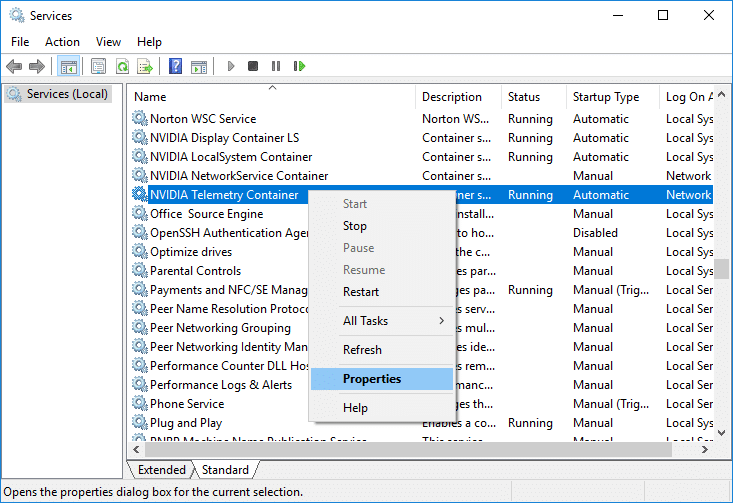
อ่านเพิ่มเติม: แก้ไขไดรเวอร์ NVIDIA ที่เข้ากันไม่ได้กับ Windows เวอร์ชันนี้
ปัญหาเกี่ยวกับคอนเทนเนอร์ Telemetry
ตอนนี้เรามีความคิดที่ชัดเจนมากเกี่ยวกับคอนเทนเนอร์ telemetry ของ NVIDIA และ telemetry ของ NVIDIA ทำอะไร ประสบการณ์ NVIDIA GeForce Experience ที่มีความสามารถสูงช่วยให้ผู้ใช้สามารถควบคุมการตั้งค่าตามระบบและตามเกมได้ เช่นเดียวกับซอฟต์แวร์ทุกตัว สิ่งนี้มีความเสี่ยงต่อข้อผิดพลาดเช่นกัน ในการตรวจสอบความถูกต้อง ผู้ใช้หลายคนบ่นว่าทำไมฉันไม่มีคอนเทนเนอร์ telemetry ของ NVIDIA แม้ว่าพวกเขาจะมี NVIDIA GPU ในพีซีและติดตั้ง GeForce ก็ตาม นี่คือรหัสข้อผิดพลาด 0x0003 ที่แสดงบนหน้าจอ โดยส่วนใหญ่หมายถึงคอนเทนเนอร์ telemetry ที่ขาดหายไป เสียหายหรือถูกบล็อก หากคอนเทนเนอร์การวัดและส่งข้อมูลทางไกลของคุณได้รับผลกระทบจากปัจจัยใดๆ เหล่านี้ นั่นคือเหตุผลที่คุณหาไม่พบ มั่นใจได้เลย ซอฟต์แวร์ประสบการณ์ GeForce ทุกตัวมีคอนเทนเนอร์ telemetry เพื่อเรียกใช้กระบวนการ เราอยู่ที่นี่เพื่อช่วยคุณแก้ไขคอนเทนเนอร์ telemetry ของ NVIDIA ที่ขาดหายไป
อ่านบทความของเราเกี่ยวกับ Fix NVIDIA Container High CPU Use on Windows 10
ปัจจัยที่ทำให้ NVIDIA Experience Error Code 0x0003
- บางอย่างผิดพลาด. ลองรีบูทพีซีของคุณแล้วเปิดใช้ GeForce Experience รหัสข้อผิดพลาด: 0x0003 ข้อผิดพลาดนี้แสดงบนอุปกรณ์ส่วนใหญ่ มาเรียนรู้เหตุผลที่อยู่เบื้องหลังคำถามที่เกิดขึ้นในใจของผู้ใช้ว่าทำไมฉันถึงไม่มีคอนเทนเนอร์ NVIDIA Telemetry
- ปัญหาความเข้ากันไม่ได้กับ Windows: บางครั้ง มีโอกาสที่ไดรเวอร์ GPU ที่ติดตั้งในระบบของคุณอาจไม่เข้ากันได้กับ Windows ที่ทำงานบนระบบ นอกจากนี้ยังเกิดขึ้นเมื่อมีข้อผิดพลาดในการติดตั้งไดรเวอร์
- ไม่มีสิทธิ์ในการโต้ตอบกับเดสก์ท็อป: การทำงานของ NVIDIA GeForce มักจะทำงานในพื้นหลัง หากไม่ได้เลือกการอนุญาตไว้ อาจทำให้เกิดข้อผิดพลาดได้
- บริการอื่นๆ ของ NVIDIA: หากบริการที่จำเป็นอื่นๆ ของ NVIDIA ทำงานไม่ถูกต้องในเบื้องหลัง อาจมีปัญหากับไดรเวอร์หรือซอฟต์แวร์ ซึ่งต่อจากนี้ไปจะทำให้เกิดข้อผิดพลาด 0x0003
- ไดรเวอร์ที่ล้าสมัย : หากไดรเวอร์ GPU เป็นอันตราย เสียหาย หรือล้าสมัย อาจต้องได้รับการแก้ไข มิฉะนั้นอาจบล็อกการโต้ตอบและการทำงานของคอนเทนเนอร์ telemetry ได้เช่นกัน
- อะแดปเตอร์เครือข่ายที่มีปัญหา: หากอะแดปเตอร์เครือข่ายมีข้อบกพร่อง อาจมีสาเหตุของข้อผิดพลาดนี้
วิธีการแก้ไข NVIDIA Telemetry Container Missing Error
คอนเทนเนอร์ NVIDIA Telemetry เป็นส่วนโค้งที่ดึงตัวเองมาจาก GeForce Error 0x0003 เราอยู่ที่นี่เพื่อแก้ไขปัญหานี้ให้กับคุณ เรามีคำแนะนำเกี่ยวกับ Fix Geforce Experience Error Code 0x0003 ให้คุณอ้างอิงถึงวิธีการที่มีประสิทธิภาพในการแก้ไขปัญหาการหายไปของคอนเทนเนอร์ NVIDIA Telemetry อย่างไรก็ตาม เราได้พบและรวมวิธีการอื่นๆ ไว้ในบล็อกสำหรับคุณแล้ว

วิธีที่ 1: เปิดไดรเวอร์กราฟิก
หากคุณมีพีซีที่เชื่อมต่อกับกราฟิกภายนอก ตรวจสอบให้แน่ใจว่าไดรเวอร์ เปิดอยู่ และเชื่อมต่ออย่างถูกต้อง ตรวจสอบให้แน่ใจว่าไม่มีปลายหลวม และวางอย่างแน่นหนา ทำตามขั้นตอนเหล่านี้เพื่อเปิดใช้งานไดรเวอร์กราฟิก
1. กด ปุ่ม Windows พิมพ์ Device Manager และคลิกที่ Open
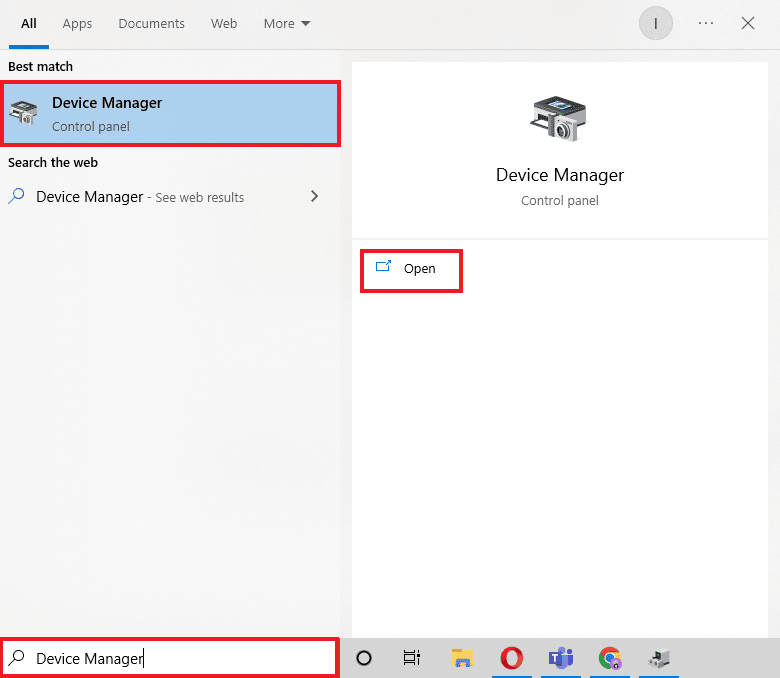
2. ดับเบิลคลิกที่ การ์ดแสดงผล เพื่อขยายไดรเวอร์
3. จากนั้นคลิกขวาที่ไดรเวอร์กราฟิกของคุณ (เช่น NVIDIA GeForce ) แล้วเลือกตัวเลือก เปิดใช้งานอุปกรณ์
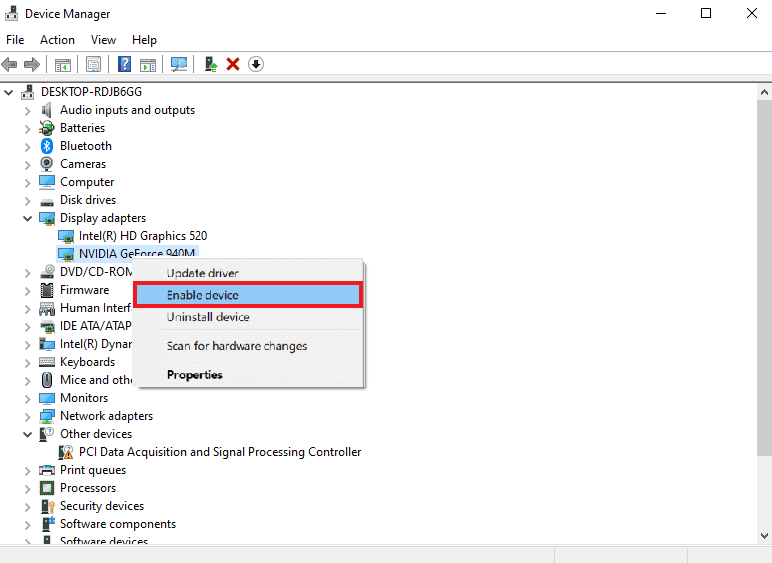
อ่านเพิ่มเติม: แก้ไขรหัสข้อผิดพลาดไดรเวอร์ NVIDIA OpenGL 8
วิธีที่ 2: เปิดใช้งานบริการ NVIDIA
หากมีข้อผิดพลาดในการทำงานในบริการพื้นหลังของ GeForce Experience จะมีการเรียกใช้ได้ยากและจะทำให้เกิดข้อผิดพลาด
1. เปิด แอป Services บนพีซี Windows ของคุณจากแถบ Windows Search

2. เลื่อนลงและดับเบิลคลิกที่ NVIDIA Local System Container
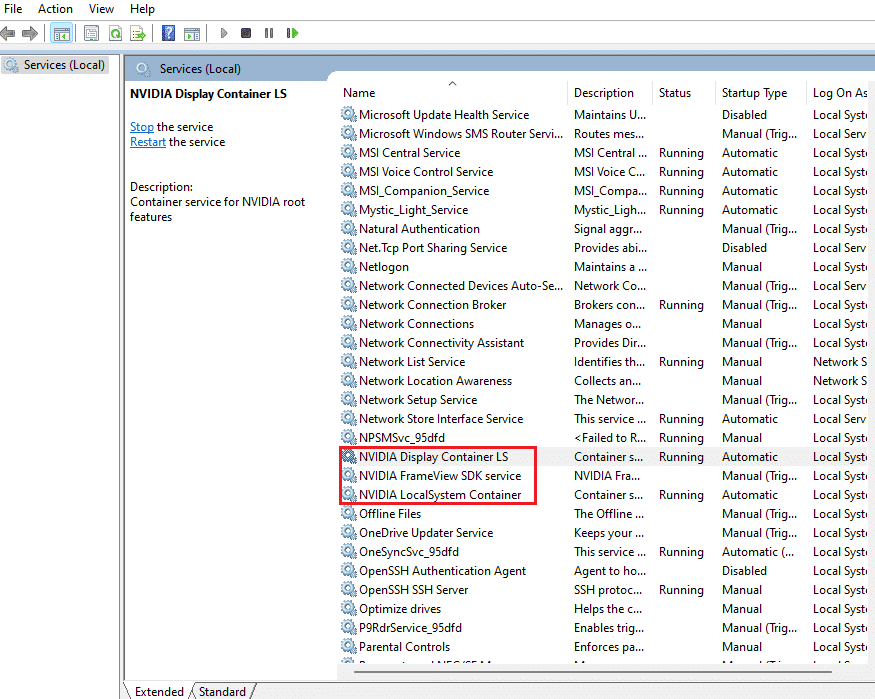
3. ตรวจสอบว่าสถานะ Id Running และประเภทการเริ่มต้นตั้งค่าเป็น Automatic หรือไม่
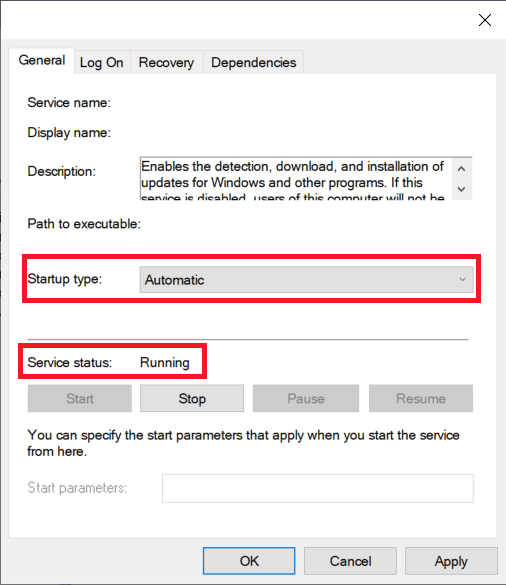
อ่านเพิ่มเติม: แก้ไขไม่ได้ใช้จอแสดงผลที่แนบมากับปัญหาเดสก์ท็อป NVIDIA GPU
วิธีที่ 3: ติดตั้งไดรเวอร์กราฟิกใหม่
เพื่อประสบการณ์การรับชมภาพที่ราบรื่นและไม่สะดุด คุณต้องติดตั้งไดรเวอร์กราฟิกล่าสุดในระบบของคุณ หากต้องการถอนการติดตั้งและติดตั้งไดรเวอร์ Windows 10 ใหม่ โปรดอ่านคำแนะนำของเรา
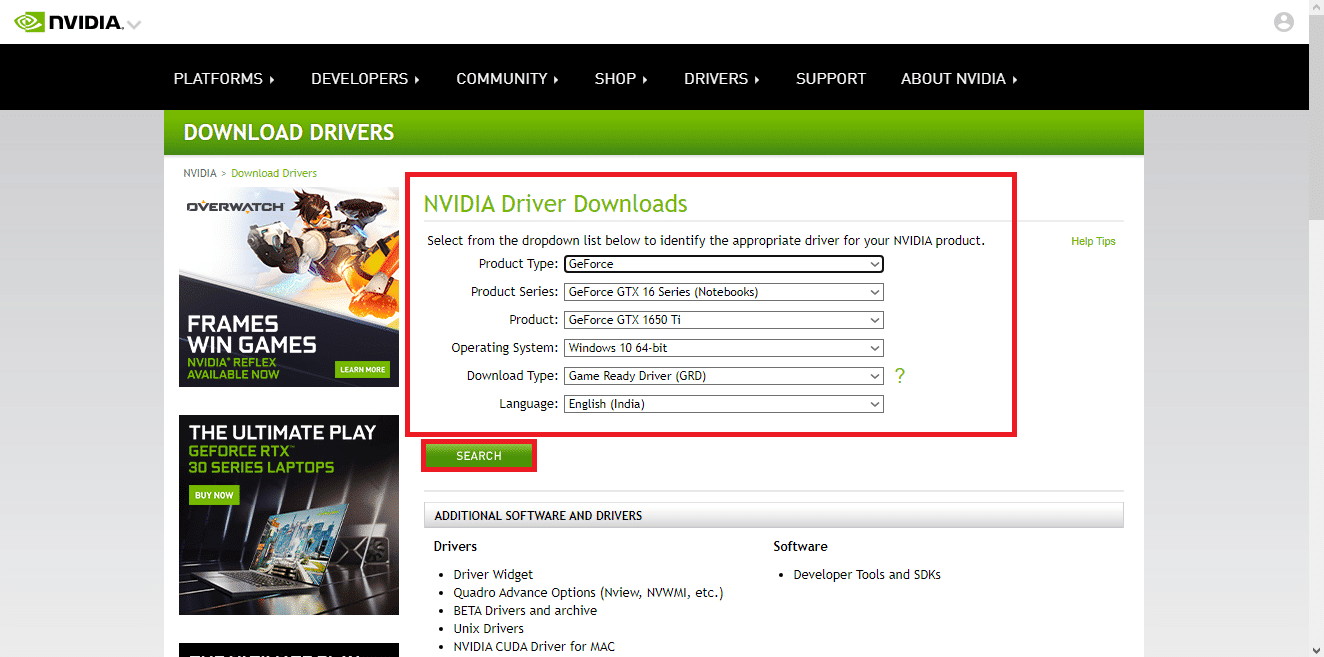
ที่แนะนำ:
- วิธีลบ KYC ออกจากบัญชี Paytm
- วิธีล้างแคชและคุกกี้บน Microsoft Edge
- แก้ไข NVIDIA GeForce ไม่รองรับบน Windows 10
- แก้ไขข้อผิดพลาดรันไทม์ NVIDIA Geforce Experience C++
เราหวังว่าคำแนะนำนี้จะเป็นประโยชน์และคุณสามารถแก้ไขปัญหา NVIDIA Telemetry Container Missing ได้ แจ้งให้เราทราบว่าวิธีใดที่เหมาะกับคุณที่สุด หากคุณมีข้อสงสัยหรือข้อเสนอแนะ โปรดส่งคำถามเหล่านี้ในส่วนความคิดเห็นด้านล่าง
